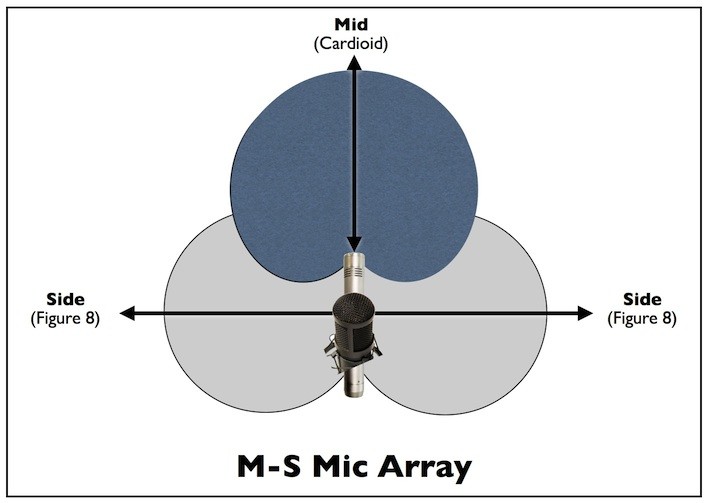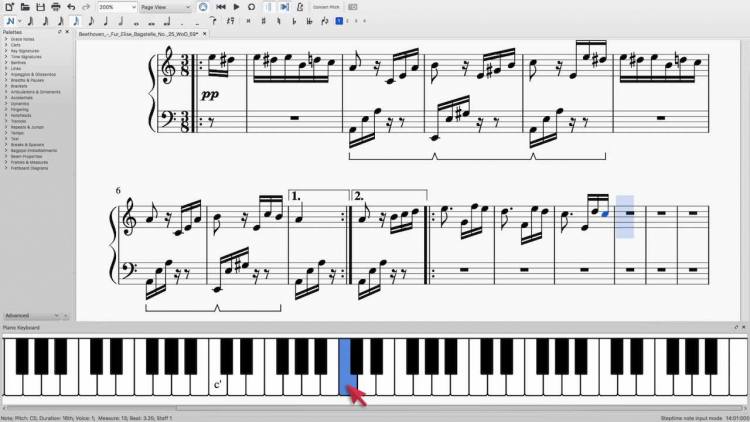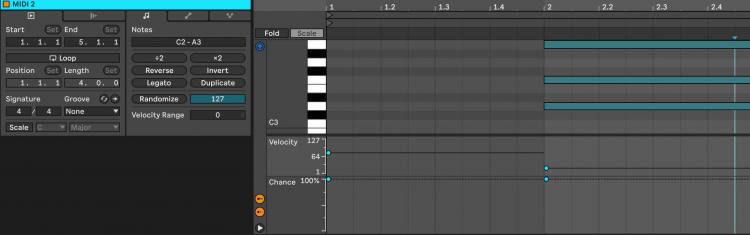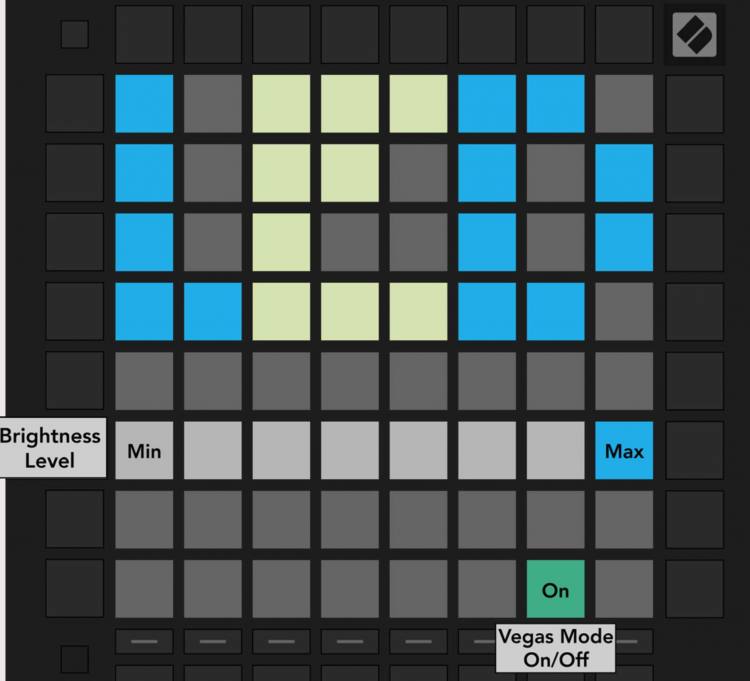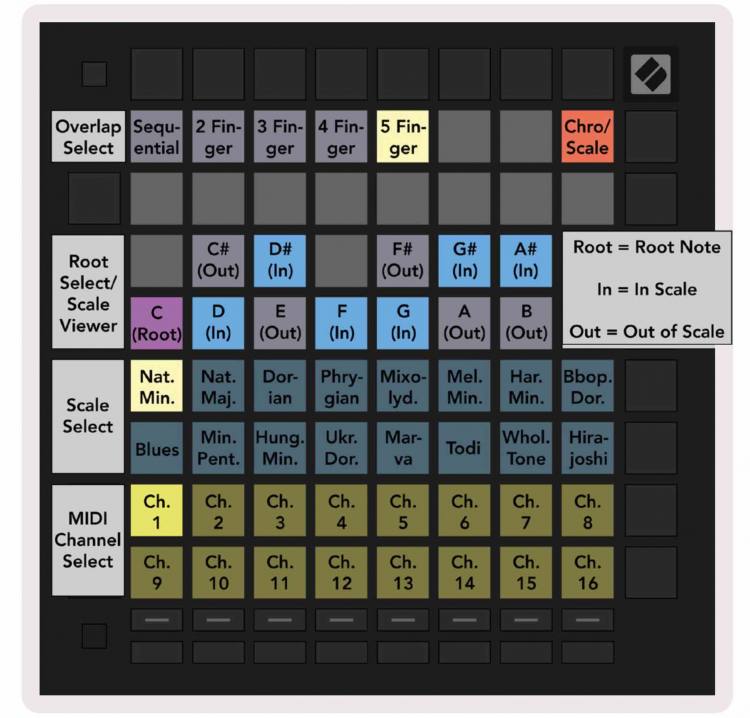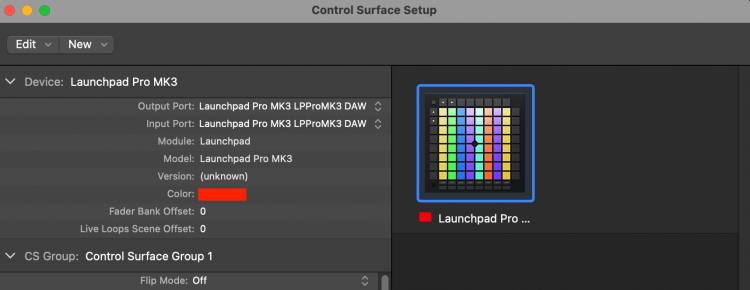环球VFX
-
追光 在版块 Logic,Cubase电影音乐制作社区 中回复了话题 M/S录音技术的话筒摆位以及后期制作的流程详解 9月8日 2023
第一步、麦克风的选择
Mid/Side录音的方式相对而言对麦克风的要求并不高,需要俩只麦克风,可以是相同的型号、也可以是不同的型号。需要一只麦克风具有心形指向(几乎所有录音室麦克风都具备心形/超心型指向)、另外一只具有8字形指向(铁三角AT2050、AT4050等品牌均可)。
第二步、麦克风的摆位
将8字收音麦克风正常方向放置不收音的一侧正对声源(吉他、或其他乐器),再将心形麦克风倒置,使收音头与8字形麦克风头碰头的,并将收音一侧正对声源。
第三步、设置好Gain以及DAW(任意DAW),开始录音
录音结果为俩个轨道,其中心形麦克风收到的是中间的声音,而8字形麦克风收到的是声源俩侧的声音。
下面我们将录制好的声音进行立体声拆分、以及调整立体声效果。
-
追光 在版块 Logic,Cubase电影音乐制作社区 中发起了话题 M/S录音技术的话筒摆位以及后期制作的流程详解 9月8日 2023
最近一直在继续学习音频处理方面的技术流程:录音与后期处理。之前在社区里分享过立体声录音的传统方式XY、AB录音的内容,今天继续就立体声录音进一步学习另外一种立体声录音方式:M/S录音。
先来补充下M/S录音的理论知识,为后续的操作做一个铺垫,如果你想先实战,那就往下滑直接看实际应用部分,有空再来补充理论。
随着5.1环绕立体声的普及,受众对视听效果的追求也越来越高,越来越多的人更重视声音在电影、电视以及其他多媒体系统中的地位,因此这就要求音频创作者、艺术家们不断创造出更加逼真、更具临场感的声音效果。在日趋成熟的环绕声技术中,如何运用最简单的系统实现最佳的声音效果成为各大影视制作公司、电视台在制作节目中首要考虑的问题。由此,探索MS制立体声拾音和双MS制5.1声道环绕声拾音,研究运…[查看更多]
-
Ableton live中Options.txt文件中所有其函数和值范围和默认值列表:
-AcceptanceTestsIgnoreAssertions:
启用后,此选项将禁用Ableton Live的验收测试中的某些断言,这在调试问题时会有所帮助。默认值为false。-AcceptanceTestsPort
此选项设置Ableton Live验收测试使用的端口号。默认值为16720,值范围为1-65535。
-AdditionalLatencyForPlaythrough
此选项为Ableton Live的播放通道添加了指定数量的额外延迟。默认值为0,值范围为-1000-1000。…[查看更多]
-
大家好,今天给大家分享一个最近在Ableton Live使用中遇到的问题,在解决问题的过程当中又学会了一些有用…[查看更多]
-
1、显示和隐藏视图
Windows
Macintosh切换全屏模式
F11
CTRL-CMD-F切换第二个窗口
CTRL-Shift-W
CMD-Shift-W切换 Session/Arrangement 界面
Tab
Tab切换设备/ Clip 视窗
Shift-Tab 或 F12
Shift-Tab 或 CTRL-F12隐藏/显示【详细视窗】
CTR…[查看更多] -
Mac的触摸板的滚动时候的平滑清晰让人印象深刻。但当在Mac上使用外接鼠标,一直有两个困扰体验者的问题:
1.你会发现鼠标滚轮的滚动方向跟在 Windows 中是相反的,即滚轮向下滚动时,页面是向上滑动的。这让很多Mac的初用者或者需要在Windows和Mac之间来回切换的使用者很不习惯。
2. Mac使用外接鼠标时,如果不是苹果官配鼠标,使用滚轮滚动时,就会顿挫感,各种不适。
而Mo […]

-
在音乐制作中,打谱是一个绕不开的话题,而打谱软件非常多,许多DAW中还附带有打谱的功能,比如Cubase、Logic等老牌DAW在打谱方面都有比较完善的功能。但许多时候我们只需要一个独立的、简单的打谱功能,又不想为此而去使用一个功能庞大的DAW,这时候一款轻快而功能单一专注的打谱软件就有了很大的需求。
而我们对打谱的需求想简单快、还想免费。Muse Score就很好的满足了这种需求:提供免费而便捷的五线谱、吉他谱、总谱、唱词工具,免费升级、免费更新,同时提供音乐乐谱的免费云存储。而只有我们去下载别人打印好的乐谱时候,才需要付费。
MuseScore是一款功能强大且免费开源的五线谱打谱软件,适用于各种音乐创作和演奏需求。无论你是初学者还是专业音乐家,MuseScore都能为你提供便捷的…[查看更多]
-
补充:在Mac Mini M系列的机子上使用Apogee Duet声卡,并加载Guitar Rig中的失真音色后,出现底层噪音。经过反复查找,发现显示器上的HDMi线与Mac Mini存在干扰,关闭显示器或者拔HDMI线后问题消失。
解决方法:使用USB隔离器。另外使用电源滤波器能否消除此问题也是一种方案,但没有经过测试。
-
Mac系统将从官网下周的系统安装包制作成USB安装盘的方法:
1、将系统下载到电脑中,默认在Application文件夹内
2、这里使用磁盘工具将usb盘格式化,并命名为:MyVolume
2、在 Terminal中执行代码,将Application文件夹内的操作系统写入到USB盘中:
sudo /Applications/Install macOS Ventura.app/Contents/Resources/createinstallmedia --volume /Volumes/MyVolume
sudo /Applications/Install macOS Monterey.app/Contents/Resources/createinstallm…
-
MuseScore是一款免费、开源的音乐记谱软件,旨在帮助音乐家、作曲家和学生轻松地创建、编辑和分享音乐谱。无论你是新手还是专业人士,MuseScore都为用户提供了一个强大且易于使用的平台,用于创作、排版和演示音乐作品。
以下是MuseScore的一些主要特点和功能:
音乐记谱: MuseScore允许用户创建多轨谱、单声部乐谱、合奏乐谱以及各种乐器的谱面。你可以在一张谱纸上添加多个乐器,编写出复杂的 […]
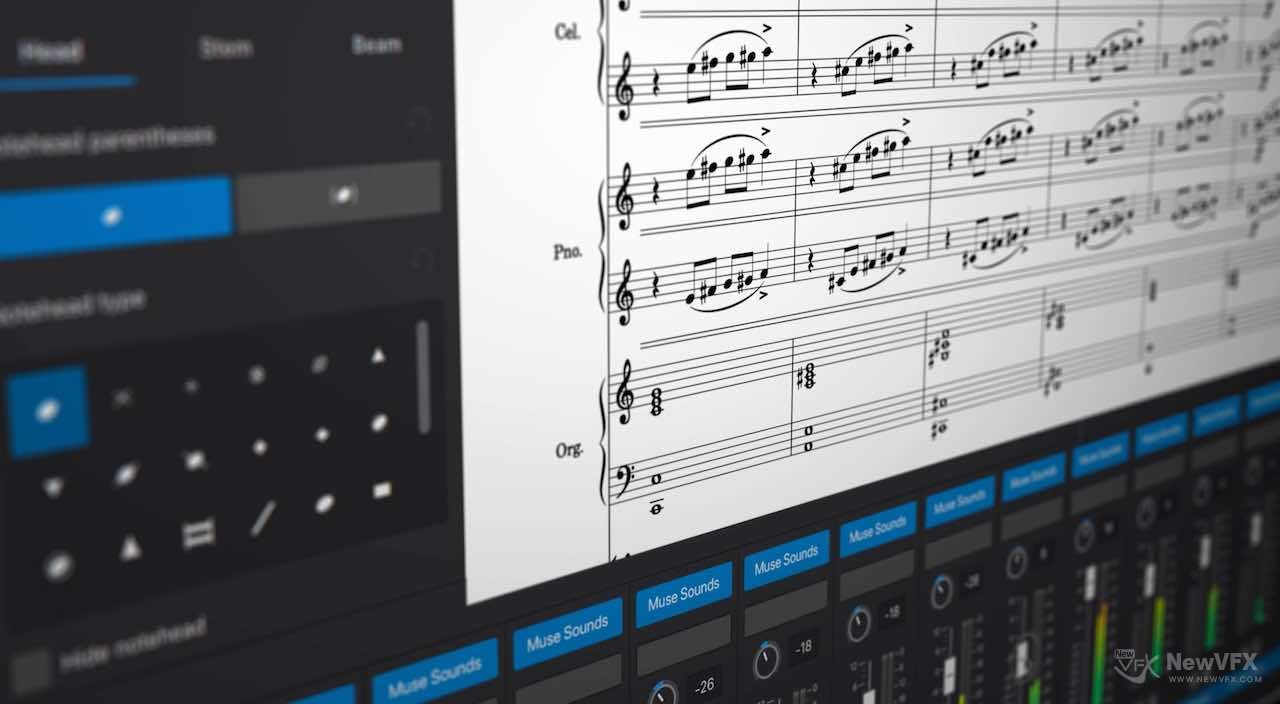
-
-
设置提交任务的时候设置好渲染帧开始和结束,在上方的提交页面文档中有提交任务的页面解释,可以参照一下。
-
追光 在版块 Nuke合成影视制作 中回复了话题 Nuke自动安装插件高级版功能以及使用说明详解 8月2日 2023
1、首先确保Nuke版本在10–Nukex13.1。不支持Nuke13以上的版本
2、先用本机本地盘的路径测试下,确保路径可正常访问,并具备读写权限。
-
一直是logic Prp的老用户,最近添加了Launch Pro来给logic 做liveloops的外设,于是在网上搜索Launchpad的用法,在搜索的过程中发现几乎都是在Ableton上使用的,当然也有极少数用户是在logic上使用。
Launchpad Pro的MK2以及MK3都能在logic上完整运行,能控制logic的liveloops中的所有功能,同时还能控制录音、Solo、Mute、音量、Pan还有Send效果器,既能当live控制器、又能当一台Midi调音台、还能充当一个打击垫、Midi键盘,功能…[查看更多]
-
五、Launchpad Pro 的设置菜单与设置亮度、力度以及阈值的方法
设置菜单可以为控制器的多个面向设置首选项。共有五页可使用:LED、速度、触 后、MIDI 和推子行为。进入设置菜单,按住设置,并依次按下从左到右的五个“音轨选择”按钮会进入不同的设置界面。这里仅展示比较经常用到的俩个设置:
1、触垫亮度:从左到右分别为度值,LED 亮度等级滑块具有 8 个级别,从最小到最大亮度。亮为白色的打击垫表示当前被选择的级别。
最下方是:左边一个是否否启用待机五分钟后自动屏保模式:绿色为开、红色为关闭。最右边为:灯的睡眠开关
-
四、Launch Pad Pro中Sequence(音序器)的使用方法
Launchpad Pro 具有功能强大的 4 轨音序器,可与软件连接使用、也可以独立作为自动化Midi输出设备,和硬件合成器…[查看更多]
-
三、Launchpad Pro Note与 Chord、Sequence模式下的音阶设置
Launchpad Pro中的Note是其运行核心,其中Note中隐藏着非常有用的功能:音阶模式设置与Midi通道、指型设置。按下Shift+Note,则进入音阶设置界面。
音符(Note)模式设置能让您于“半音阶模式”和“音阶模式”转换、更改当前选择的音阶和根音、以重叠控件调整 音符模式的布局,并且变更音符模式的 MIDI 通道。进入音符模式设置的方式为按住 Shift 并按下音符或和弦。在音符模式下,音符和和弦将呈绿色跳动。这些设置 在音符和和弦间共享 – 两者的音阶、根音和 MIDI 通道均相同。
-
Launchpad Pro 功能按钮详解
适用于所有Launchpad Pro模式的按钮,模式(Modes)是 Launchpad Pro 界面的核心。它们使您可以在视图之间切换,每个视图都提供不同的功能。
有五种不同的模式 – 演奏、音符、和弦、自定义,和音序器。
导航箭头:左箭头/右箭头:将显示的网格向左或向右移动一个场景。上箭头/下箭头按钮:将显示的网格向上或向…[查看更多]
-
一、在logic Pro中安装设置 Novation Launchpad
大多数情况下,Mac 会自动识别所连接的 Launchpad 设备并显示在控制表面设置窗口中。如果 Launchpad 设备未显示在该窗口中,请按照以下步骤操作以手动设置。
1、确定 Launchpad 已通过 USB MIDI 接口连接到电脑。
2、选取“Logic Pro”>“控制表面”>“设置”。
3、在设置窗口中选取“新建”>“安装”。
4、在安装窗口中选择您的 Launchpad 型号。
5、点按添加按钮。
6、在设置窗口中选择所添加的设备,然后为设备设定合适的输出和输入端口参数。一般情况下添加后,会自动选择输入输出端口,这里我们选择:Launchp…
-
logic Pro 10.5之后的版本也新增了类似于Ableton的live loops的功能,可以使用循环组的形式制作loops,而Launch Pad Pro作为Ableton的深度融合硬件,除了可以作为打击垫使用,还可以作为Midi输入设备、Midi调音台、Midi混音器…[查看更多]
- 查看更多